Файл: Методология объектноориентированного моделирования.docx
ВУЗ: Не указан
Категория: Не указан
Дисциплина: Не указана
Добавлен: 22.11.2023
Просмотров: 43
Скачиваний: 2
ВНИМАНИЕ! Если данный файл нарушает Ваши авторские права, то обязательно сообщите нам.
Действие. Действием (action), как уже говорилось, является непрерываемое поведение, осуществляющееся как часть перехода. Входные и выходные действия показывают внутри состояний, поскольку они определяют, что происходит, когда объект входит или выходит из него. Большую часть действий, однако, изображают вдоль линии перехода, так как они не должны осуществляться при входе или выходе из состояния.
Действие рисуют вдоль линии перехода после имени события, ему предшествует косая черта.
Событие или действие могут быть поведением внутри объекта, а могут представлять собой сообщение, посылаемое другому объекту. Если событие или действие посылается другому объекту, перед ним на диаграмме помещают знак « ^ ».
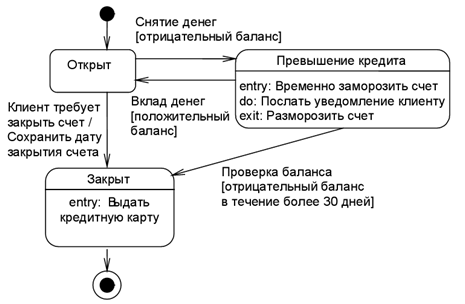 Рис. 17. Пример диаграммы состояний | +Диаграммы состояний не надо создавать для каждого класса, они применяются только в сложных случаях. Если объект класса может существовать в нескольких состояниях и в каждом из них ведет себя по-разному, для него может потребоваться такая диаграмма. Диаграммы размещения. Диаграмма размещения отражает физические взаимосвязи между программными и аппаратными компонентами системы. Она является хорошим средством для того, чтобы показать маршруты перемещения объектов и компонентов в распределенной системе. | ||
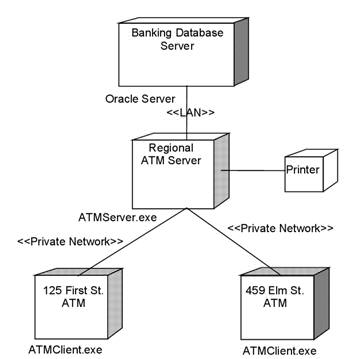 Рис. 18. Пример диаграммы размещения | Каждый узел на диаграмме размещения представляет собой некоторый тип вычислительного устройства – в большинстве случаев, часть аппаратуры. Эта аппаратура может быть простым устройством или датчиком, а может быть и мэйнфреймом. Диаграмма размещения показывает физическое расположение сети и местонахождение в ней различных компонентов. Диаграмма размещения используется менеджером проекта, пользователями, архитектором системы и эксплуатационным персоналом, чтобы понять физическое размещение системы и расположение её отдельных подсистем. | | |
Каждый класс модели (или подсистема) преобразуется в компонент исходного кода. После создания они сразу добавляются к диаграмме компонентов. Между отдельными компонентами изображают зависимости, соответствующие зависимостям на этапе компиляции или выполнения программы.
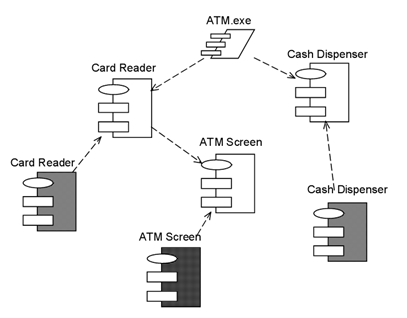 Рис. 19. Пример диаграммы компонентов | Диаграммы компонентов применяются теми участниками проекта, кто отвечает за компиляцию системы. Из нее видно, в каком порядке надо компилировать компоненты, а также какие исполняемые компоненты будут созданы системой. На такой диаграмме показано соответствие классов реализованным компонентам. Она нужна там, где начинается генерация кода. Объединение диаграмм компонентов и развертывания В некоторых случаях допускается размещать диаграмму компонентов на диаграмме развертывания. Это позволяет показать какие компоненты выполняются и на каких узлах. |
Ряд моделей можно посмотреть по ссылке (стр. 8)
https://drive.google.com/file/d/1oM_kAuUhzq27zA7s4fckEY5oTUMf7eOA/view?usp=sharing
2. Методические рекомендации по подключению репозитория GitHub
2.1 Регистрация аккаунта github. Переходим по адресу:
https://github.com/login
И регистрируем аккаунт (Create an account) на github.com:
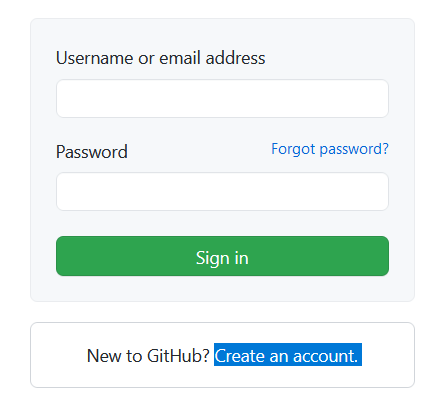
2.2 Установка Git. Для установки Git на ОС Linux (Debian, Ubuntu и т.п.) вводим команду в системной консоли:
sudo apt-get install git
Для установки Git на ОС Windows перейдите на страницу скачивания:
https://git-scm.com/download/win
Установка Git:
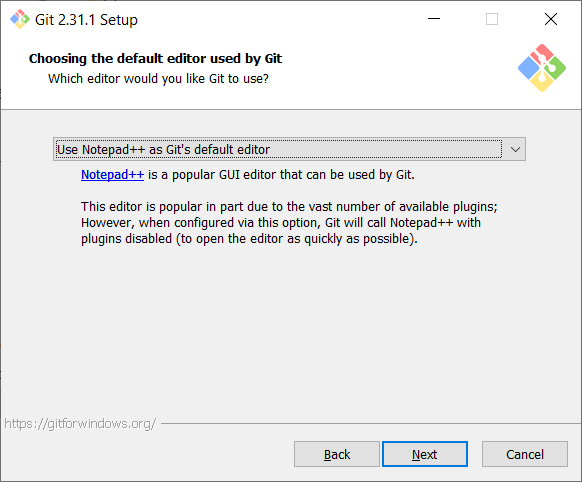
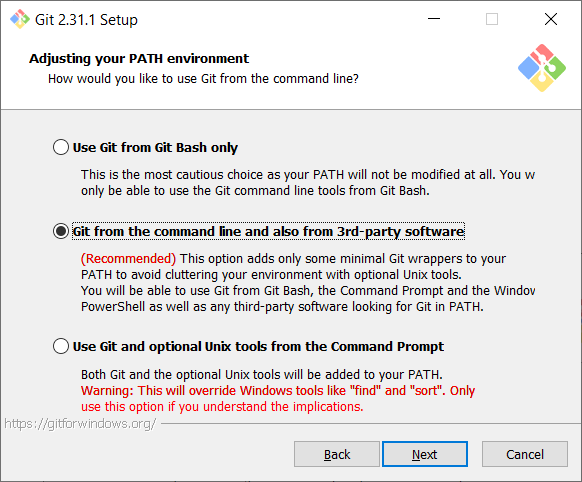
Остальные настройки оставляем «по умолчанию».
Наберите в поиске меню «Пуск» ОС Windows: «Git Bash» и запустите консоль (в ОС Linux команды git будут доступны сразу из системной консоли):
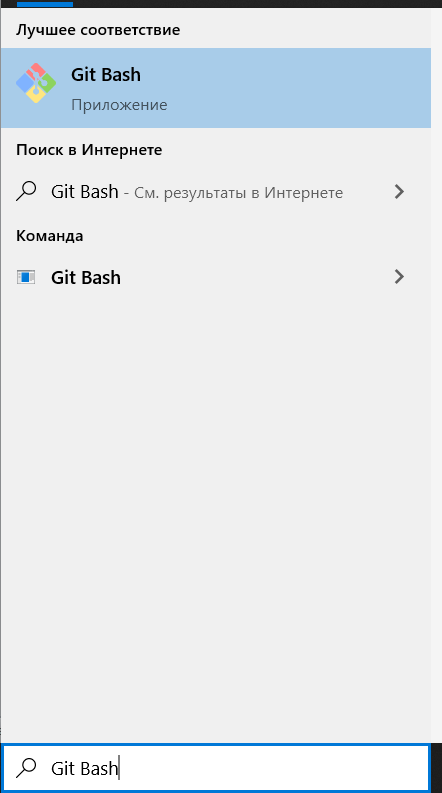
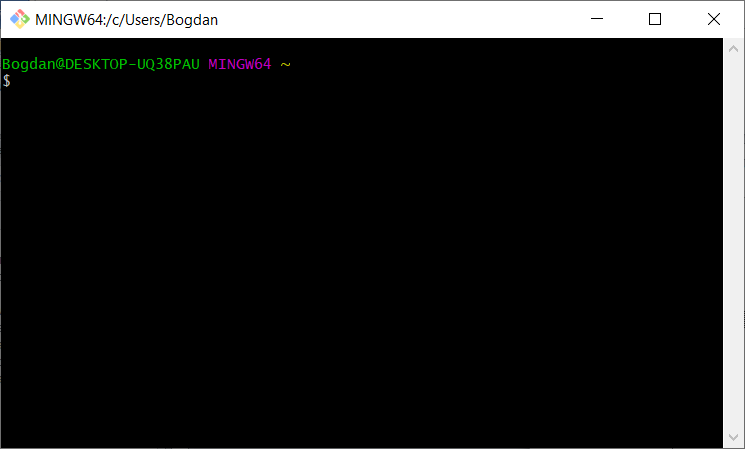
2.3 Добавление проекта в локальной репозиторий Git. С помощью команды:
cd <путь_к_файлам_проекта>
перейдите в папку с вашим проектом (обратите внимание, что для описания пути в консоли git используется «слэш», т.е. косая линия с наклоном вправо):
Список файлов в текущей директории можно проверить с помощью команды ls:

Инициализируем локальный репозиторий командой:
git init
После инициализации в папке с проектом появится папка .git (в ОС Windows по умолчанию скрыта).
Проверяем текущий статус файлов в локальном репозитории:
git status
На данном этапе все файлы будут иметь статус Untracked (не отслеживаемые):
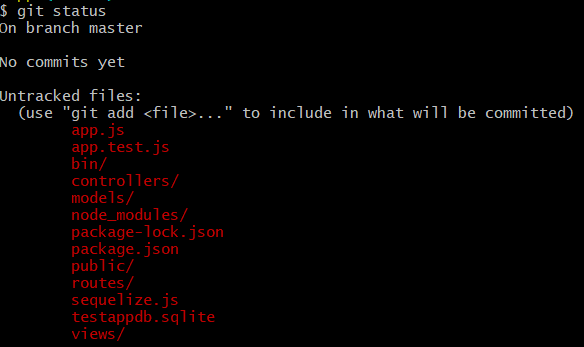
Некоторые файлы проекта, очевидно, нет необходимости отслеживать и выгружать в удаленный репозиторий. Например, к таким файлам можно отнести: папки с конфигурацией IDE, файлы тестовой БД и логов.
Все папки и файлы проекта, которые git должен игнорировать указываются в файле .gitignore . Примерное содержание .gitignore:
# Игнорируем директорию node_modules
node_modules/
# Игнорируем файлы конфигурации вашей IDE, например, для PyCharm и VSCode
.idea/
.vscode/
# Исключаем файл БД, используемый для разработки
testappdb.sqlite
# Исключаем папку с логами и log-файлы (все файлы с расширением .log)
logs
*.log
Далее можно добавить в репозиторий все необходимые файлы и папки проекта с помощью команды:
git add --all
Повторно проверим статус файлов в репозитории:
git status
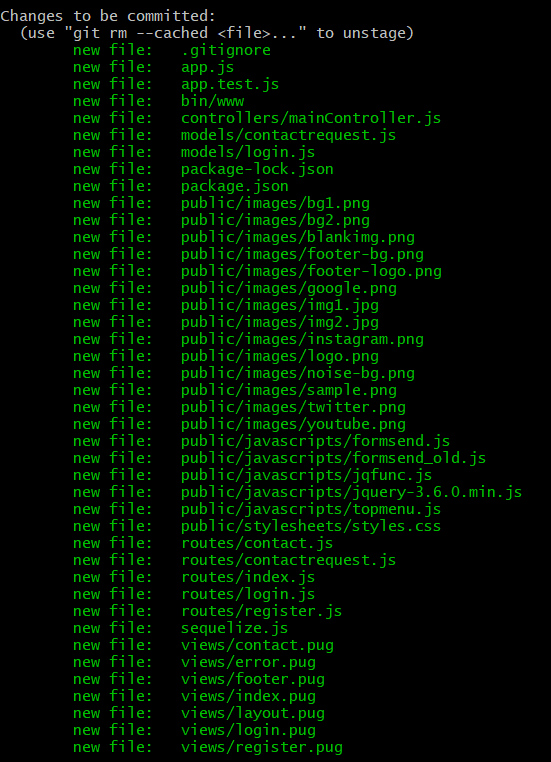
Файлы можно также добавлять и удалять из репозитория отдельными командами, например:
git add testappdb.sqlite – добавление файла testappdb.sqlite
git rm file1 file2 - удаление файлов из репозитория (параметр --cached оставляет файл физически, но удаляет из репозитория, т.е. состояние данного файла больше не будет мониторится системой git), например:
git rm --cached testappdb.sqlite
2.4 Создание удаленного репозитория на GitHub. Нажмите кнопку «New» рядом со строкой поиска:
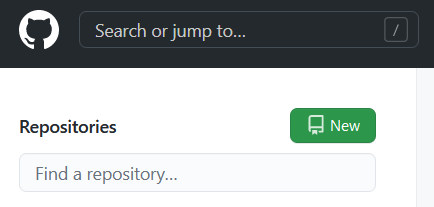
Задаём имя вашего репозитория и определяем права доступа (публичный/личный):
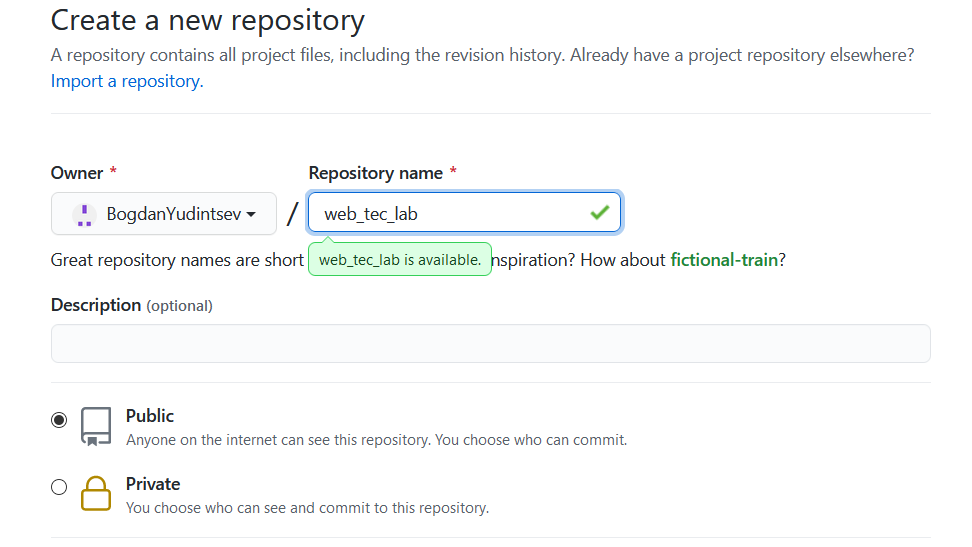
Делаем первый commit (подтверждение изменений в файлах) с комментарием (ключ -m):
git commit -a -m 'Lab6 first commit'
Если возникла ошибка: fatal: unable to auto-detect email address
Выполняем:
git config --global user.email <ваш_email>@example.com
И повторно делаем commit:
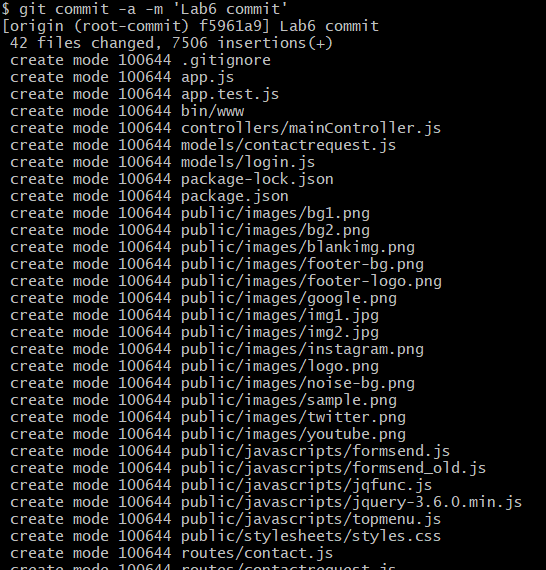
Посмотреть список сделанных коммитов можно командой:
git log
Подключаем ваш репозиторий на github как удалённый (remote) (скопируйте адрес, использующий протокол
https:// ):
git remote add origin https://github.com/BogdanYudintsev/web_tec_lab.git
Для того, чтобы просмотреть список настроенных удалённых репозиториев, вы можете выполнить команду:
git remote
Сохраняем текущие файлы проекта в удаленном репозитории (origin) в ветке master:
git push -u origin master
После ввода команды github запросит авторизацию:
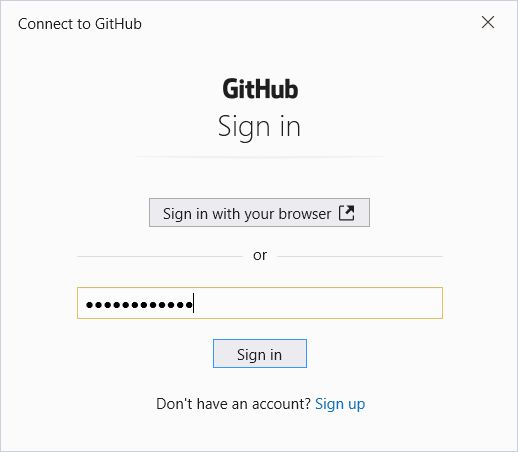
Если у вас предварительно не создан Personal access token, нажмите «Sign in with your browser» (авторизация с помощью браузера).
Авторизируйтесь на портале github, нажав Autorize GitCredentialManager:
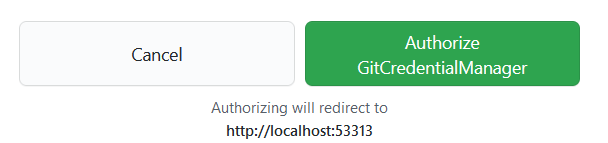
Страница успешной авторизации:
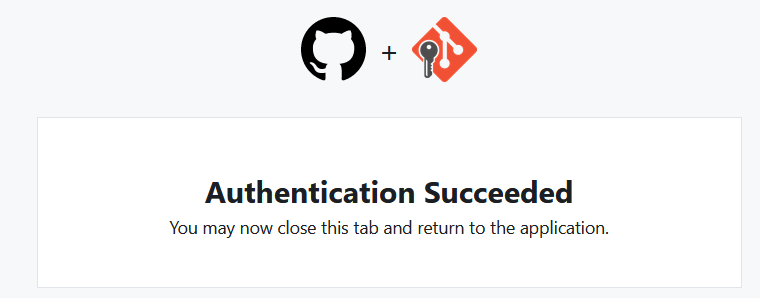
При этом в консоли будет выведена информация об успешном сохранении изменений в удалённом репозитории:
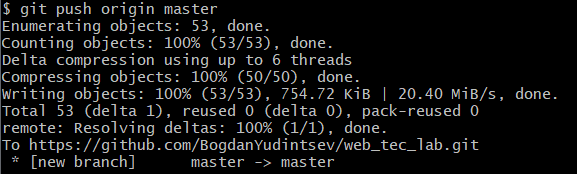
На портале GitHub появятся файлы вашего проекта:
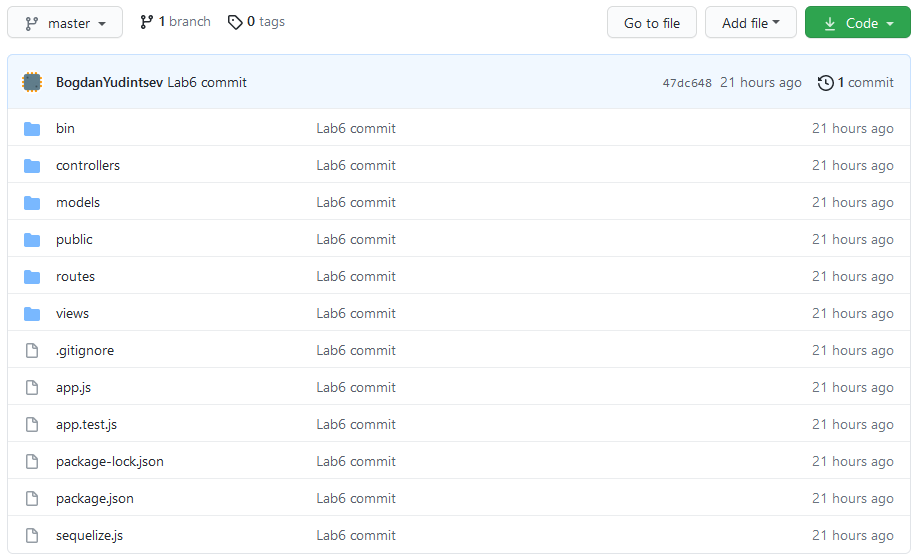
Список литературы:
Создание Personal access token в Github:
https://docs.github.com/en/github/authenticating-to-github/connecting-to-github-with-ssh/adding-a-new-ssh-key-to-your-github-account
Работа с Github через SSH:
https://docs.github.com/en/github/authenticating-to-github/connecting-to-github-with-ssh/checking-for-existing-ssh-keys
https://docs.github.com/en/github/authenticating-to-github/connecting-to-github-with-ssh/generating-a-new-ssh-key-and-adding-it-to-the-ssh-agent
https://docs.github.com/en/github/authenticating-to-github/connecting-to-github-with-ssh/adding-a-new-ssh-key-to-your-github-account
Дополнительная информация по работе с Git:
https://tproger.ru/translations/beginner-git-cheatsheet/
https://routerus.com/gitignore-ignoring-files-in-git/